Вопрос: меня постоянно отключает от игры, и у меня постоянно возникают проблемы при подключении к другим игрокам. Также появляются сообщения о превышении времени ожидания, потери подключения к сессии из-за неизвестной сетевой ошибки, невозможности найти подходящую сессию или недоступности сервисов Rockstar. Как этого избежать?
Ответ: первым делом зайдите на страницу статуса сервера GTA Online, чтобы исключить сбои или плановые технические работы.
Если сервер GTA Online работает в нормальном режиме, а проблема не устранена, то причиной может быть конфликт между разными типами подключения или другими проблемами, связанными с Интернетом.
Сначала проверьте вашу скорость соединения, что она соответствует или превышает требования ниже (можете проверить вашу скорость соединения с помощью любого онлайн теста скорости Интернета, например speedtest.net):
- Скорость загрузки: 3 Мб/с
- Скорость отдачи (рекомендованная): 1 Мб/с
- Скорость отдачи (минимальная): 0.5 Мб/с
Если ваша скорость соединения соответствует требованиям, попробуйте изменить настройки NAT (“Тип NAT”) на “Открытый” и подключить консоль напрямую к модему по проводному соединению, обходя маршрутизатор.
Xbox 360 и Xbox One
Вы можете проверить свое подключение, выбрав следующее на панели управления:
Xbox 360
- Сначала перейдите к разделу «Настройки» на панели управления, нажимая RB. Выберите «Системные настройки».
Выбрав «Дополнительная информация» после теста, вы узнаете, какой у вас тип NAT-подключения – открытый, умеренный или строгий.
На Xbox One
- Откройте меню «Настройки» и выберите раздел «Сеть»
- Тип NAT указан в пункте «текущее состояние сети» в середине этой страницы:
Бывают следующие типы NAT-подключения:
- ОТКРЫТЫЙ; можно играть с пользователями, у которых выбран любой тип NAT.
- УМЕРЕННЫЙ; можно играть с пользователями, у которых выбран открытый или умеренный NAT.
- СТРОГИЙ; можно играть только с теми, у кого выбран открытый NAT.
Если у вас умеренный или строгий тип NAT, то проблема, скорее всего, вызвана конфликтом с другим пользователем, у которого выбран несовместимый с вашим типом NAT. Microsoft рекомендует использовать открытый тип NAT, чтобы облегчить подключение к другим игрокам. Если вы используете брандмауэр или сетевое оборудование – например, маршрутизатор, то, возможно, вам следует изменить конфигурацию, чтобы получить открытый тип NAT. Эта процедура иногда называется «открытием порта» или «переадресацией портов». Дополнительная информация приведена здесь:
Для Xbox Live необходимо открыть следующие порты:
- Порт 88 (UDP)
- Порт 3074 (UDP и TCP)
- Порт 53 (UDP и TCP)
- Порт 80 (TCP)
- Порт 500 (UDP)
- Порт 3544 (UDP)
- Порт 4500 (UDP)
PS3 и PS4
Вы можете проверить свое подключение, выбрав следующее на панели управления меню XMB:
На PS3
- Откройте «Настройки» в левой части меню XMB. Выберите пункт «Настройки сети»:
В «Настройках сети» выберите «Проверка соединения с Интернетом». По завершении теста вы увидите ваш тип NAT на экране:
На PS4
- Отклоните левый джойстик вверх, чтобы войти меню XMB, в правой части откройте «Настройки».
Выберите «Проверить соединение с Интернетом». Вы увидите свой NAT в нижней части следующего экрана:
Так вы получите информацию о вашем типе NAT:
- Тип 1; самый открытый тип NAT, прямое подключение к Интернету без маршрутизатора.
- Тип 2; похоже на «Тип 1», но через маршрутизатор.
- Тип 3; наименее открытый тип NAT.
Если у вас тип 2 или 3, тогда проблема, которую вы описываете, скорее всего, вызвана конфликтом с другим пользователем, у которого несовместимый тип NAT. Ознакомьтесь с руководством, прилагающимся к вашему сетевому оборудованию, выберите более открытый тип NAT, и это должно устранить проблему. Если вы используете брандмауэр или сетевое оборудование – например, маршрутизатор, то, возможно, вам следует изменить конфигурацию, чтобы получить открытый NAT. Эта процедура иногда называется «открытием порта» или «переадресацией портов».
PlayStation®Network и игровые серверы SCEA
Все игры, изданные SCEA, и сама служба PlayStation®Network могут использовать следующие порты для обмена данными с игровыми серверами SCEA:
- TCP-порты: 80, 443, 465, 983, 1935, 3478, 3479, 3480, 5223 и 10070 – 10080
- UDP-порты: 3478, 3479, 3658 и 10070
Все платформы:
Некоторым игрокам помог сайт, который дает конкретные советы по конфигурации портов для статичного IP-адреса, чтобы получить более открытый тип NAT при использовании разных моделей маршрутизаторов: http://www.portforward.com
Дополнительные порты для переадресации в GTA Online
Для корректной работы GTA Online должны быть открыты следующие порты:
- порты TCP: 80, 443
- порты UDP: 6672, 61455, 61457, 61456 и 61458
Также вы можете попытаться сделать следующее:
1. Убедитесь в том, что программное обеспечение маршрутизатора обновлено до самой последней версии (очень важно).
2. Выключите маршрутизатор, подождите 10 минут и снова включите. Скорость работы некоторых старых маршрутизаторов со временем падает – как и у PC – и их нужно перезагружать.
3. Внесите игру в список исключений брандмауэра и всех остальных сетевых устройств.
4. Включите или отключите uPnP (автоматическую настройку подключаемых устройств) в настройках маршрутизатора или консоли.
5. Обратитесь к своему интернет-провайдеру и узнайте свои настройки DNS.
Если ваш провайдер не может предоставить информацию, пожалуйста, попытайтесь установить интернет-соединение вручную, использую следующие настройки DNS:
Основной DNS – 8.8.8.8
Дополнительный DNS – 8.8.4.4
Проверьте основные и дополнительные настройки DNS на вашей консоли. Дополнительная информация приведена здесь:
PS3 – http://manuals.playstation.net/document/ru/ps3/current/settings/connectadvance.html
PS4 – http://manuals.playstation.net/document/ru/ps4/settings/nw_settings.html
Xbox – http://support.xbox.com/
6. Если у вас комбинированный модем/маршрутизатор или ADSL, попробуйте выбрать «режим моста», чтобы исключить из схемы маршрутизатор. Если это поможет справиться с проблемой, тогда, возможно, вам удастся подключить второй маршрутизатор между модемом в «режиме моста» и консолью, а затем установить подключение PPPoE.
7. Если у вас подключение ADSL, проверьте, не улучшится ли тип NAT при подключении PPPoE через консоль. За подробными инструкциями обратитесь к руководству пользователя или своему интернет-провайдеру.
8. Некоторые игроки отмечали, что изменение параметра MTU повышало стабильность соединения. Попробуйте изменить значение MTU вашей игровой системы или компьютера на 1473. Введите на сайте www.portforward.com вашу модель роутера и следуйте инструкциям. Пользователи PS3 и PS4 могут сделать следующее:
- Откройте «Настройки», «Сеть».
- Перейдите в «Установить соединение с Интернетом» и выберите «Специальный».
- Не меняйте значения других параметров, кроме MTU. Если установка значения 1473 не поможет, попробуйте выбрать более низкое – например, 1450.
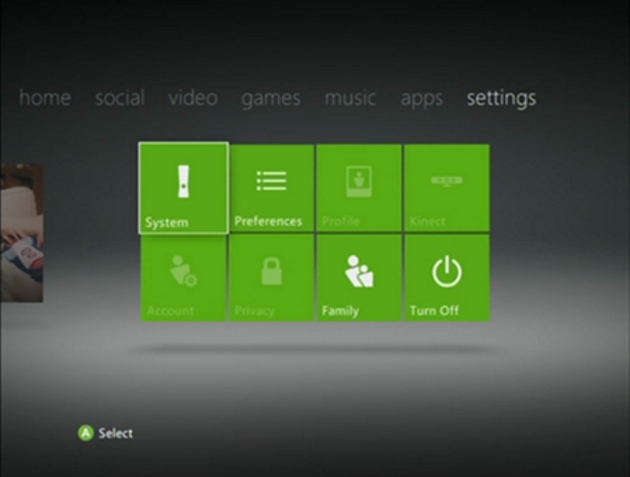
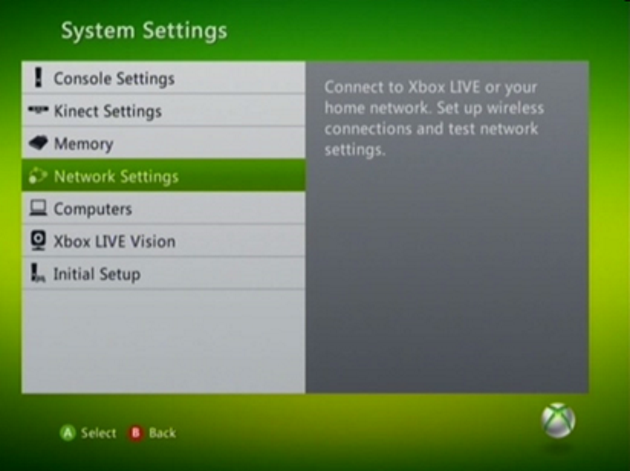
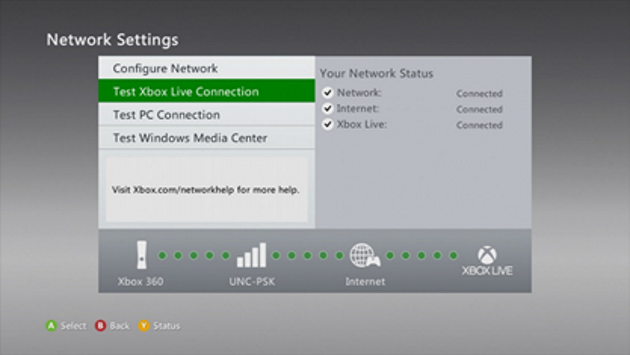
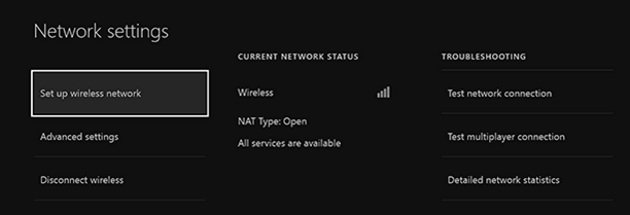



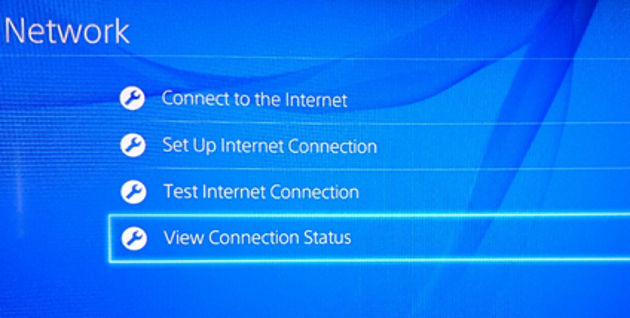









Решите проблему???
Ошибка серверов на ps4 что за фигня???
У меня на 80-м и 443-м портах http-сервер. Как мне быть в таком случае? Нахрена вообще системные порты использовать?